- Autora Lauren Nevill [email protected].
- Public 2023-12-16 18:50.
- Última modificació 2025-01-23 15:17.
Per suprimir la pàgina de Facebook, podeu utilitzar una de les dues opcions. Si voleu ocultar la vostra pàgina als malvats i als amics, però no esteu segur de si voleu eliminar-la completament, podeu desactivar el vostre compte. El segon mètode consisteix a suprimir completament el vostre compte sense possibilitat de recuperació.
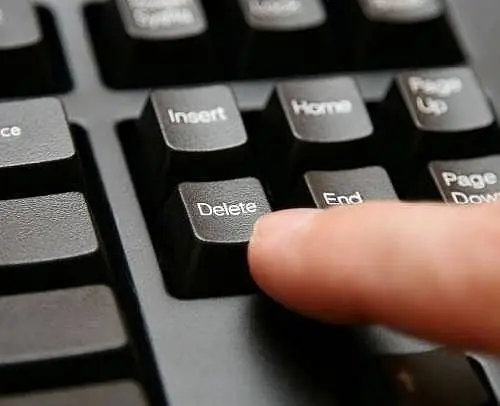
Instruccions
Pas 1
Desactivar la pàgina de Facebook és fàcil. Inicieu sessió a Facebook mitjançant el vostre nom d'usuari i contrasenya. A la part superior de la pàgina, a la dreta, feu clic a la icona de fletxa avall. A la llista que s'obre, seleccioneu l'element de menú "Configuració del compte".
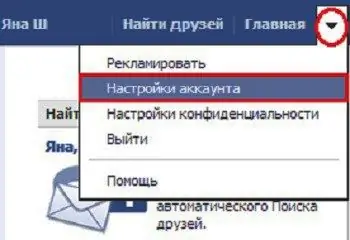
Pas 2
A la pàgina "Configuració general del compte" que s'obre, veureu un menú a l'esquerra. Seleccioneu-hi la secció "Seguretat" fent-hi clic amb el botó esquerre del ratolí.
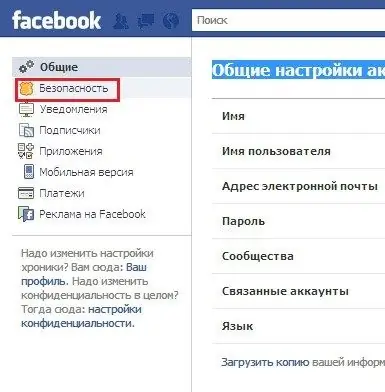
Pas 3
A la pàgina Configuració de seguretat, trobeu l’enllaç blau Desactiva el compte a sota de la configuració ressaltada. Feu-hi clic.
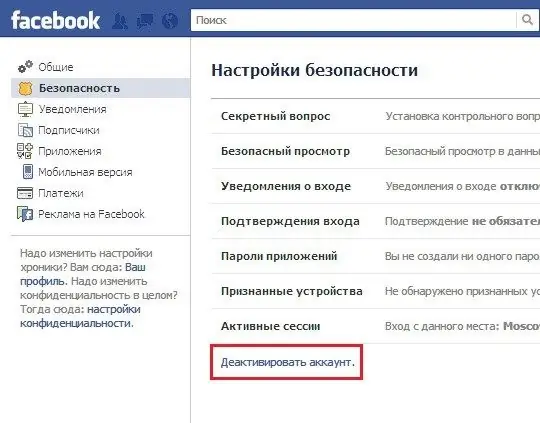
Pas 4
A la pàgina de confirmació de la desactivació, haureu d’explicar el motiu de la sortida. A continuació, marqueu la casella situada al costat de "Desactiva els correus electrònics" per no rebre correus electrònics de Facebook. Feu clic a "Confirma".
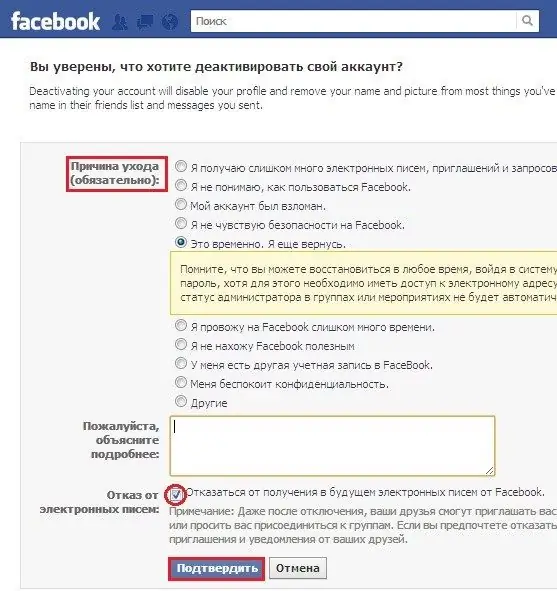
Pas 5
A la finestra de confirmació de contrasenya que s’obre, confirmeu la contrasenya per continuar amb la desactivació. A continuació, feu clic al botó Desactiva ara. Al següent quadre de verificació de seguretat, introduïu el text que veieu a la imatge al camp indicat. Feu clic a Envia.
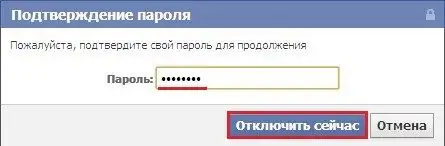
Pas 6
El vostre compte s'ha desactivat. En aquest cas, la vostra informació no es perdrà enlloc, ja que podeu restaurar la pàgina en qualsevol moment. Per fer-ho, haureu d’anar a Facebook introduint la vostra adreça de correu electrònic i contrasenya des del vostre compte.
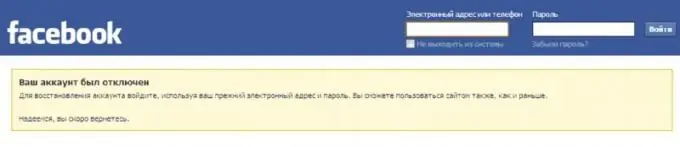
Pas 7
Si la vostra desactivació no és suficient, podeu suprimir completament la vostra pàgina de Facebook. Per fer-ho, seguiu l'enllaç a la pàgina "Supressió del compte":
Pas 8
A la pàgina que s'obre, veureu un advertiment que, després de suprimir la pàgina, no podreu restaurar-la ni rebre informació ni materials que hàgiu afegit a Facebook. Si encara decidiu suprimir el vostre compte, feu clic a "Envia".
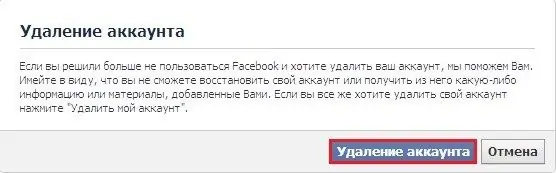
Pas 9
Veureu la finestra "Suprimeix permanentment el compte". Introduïu al camp adequat la vostra contrasenya per a la pàgina de Facebook, el codi de la imatge i feu clic al botó "D'acord". A la finestra següent es dirà que el vostre perfil està desactivat al lloc. S'eliminarà completament al cap de 14 dies. Durant aquest temps, podeu restaurar el vostre perfil.
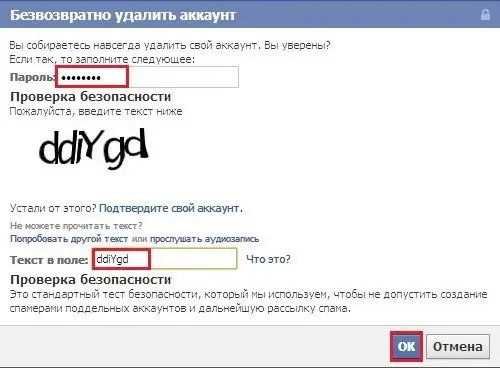
Pas 10
Després, no aneu a la vostra pàgina, no feu clic als botons "compartir", etc. Al cap de 2 setmanes, els vostres comentaris, fotos i altra informació desapareixeran completament de Facebook.






